


Cosa è il [Impost scans]?
Descrizione generale
Impostare le condizioni di scansione.
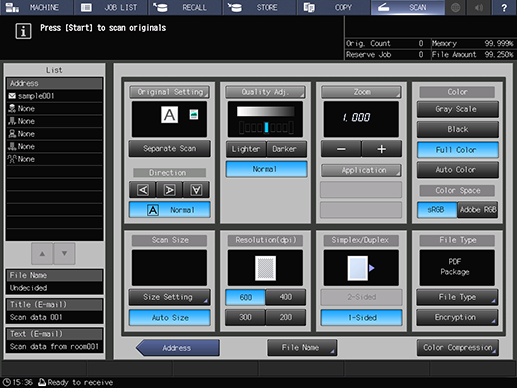
- È possibile visualizzare fino a 4 tasti di scelta rapida per le funzioni utilizzate di frequente da [Regolaz qualità]. È possibile visualizzare fino a 2 tasti di scelta rapida per le funzioni utilizzate di frequente da [Applicazione]. Per informazioni dettagliate, fare riferimento a [Imp tasto di scelta rap].
- Caricare l'originale su ADF o Lastra di esposizione. Se il numero di pagine originali supera la capacità massima della pila dell'ADF, selezionare [Separa Scans]. La combinazione con [Separa Scans] consente di eseguire una scansione continua dei dati anche utilizzando la Lastra di esposizione.
Voci di impostazione
Accesso alla schermata
Pannello a sfioramento - [SCANSIONE] - Selezionare una destinazione. - [Impost scans]
Voce di impostazione | Descrizione |
|---|---|
Visualizza la destinazione selezionata, il nome file dei dati di scansione da inviare e il titolo e testo dell'e-mail da inviare. | |
Imposta le condizioni dell'originale. Alcune impostazioni sono visualizzate con un'icona poco sotto il tasto. | |
[Separa Scans] | Divide la scansione dell'originale in scansioni multiple. Le informazioni dell'immagine scansionata sono memorizzate temporaneamente nella memoria e al termine i dati sono inviati collettivamente. |
Imposta l'orientamento dell'originale. | |
Imposta le condizioni della qualità immagine. L'impostazione della [Regolaz qualità] è visualizzata poco sotto il tasto. Quando sono visualizzati i seguenti tasti, [Densità scans.] può essere impostata anche utilizzando tali tasti. [+chiaro]/[+scuro]/[Normale]: imposta la densità nell'intervallo da -4 a +4, usando il valore di densità di scansione predefinito (0) come [Normale]. | |
Imposta il rapporto di zoom per la scansione. Il fattore di zoom è visualizzato con un valore numerico poco sotto il tasto. Il fattore di zoom può essere impostato anche utilizzando i seguenti tasti che sono visualizzati sotto il valore numerico. [-]/[+]: imposta il fattore di zoom con un valore numerico. | |
Imposta le funzioni dell'applicazione. Sono visualizzate fino a 2 voci di impostazione direttamente sotto il tasto. | |
Imposta la modalità colore. | |
Seleziona il tipo di spazio colore RGB. | |
Imposta il formato di scansione. | |
Seleziona la risoluzione di scansione. | |
Imposta le condizioni simplex/duplex per l'originale. | |
Imposta il tipo di file per i dati di scansione. | |
Imposta la password per mostrare i dati di scansione da memorizzare. | |
Imposta il nome di file per i dati di scansione. | |
Imposta il livello di compressione per i dati di scansione. |
Procedura di impostazione delle condizioni di scansione
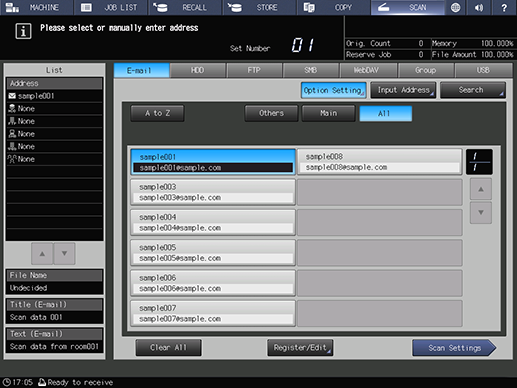
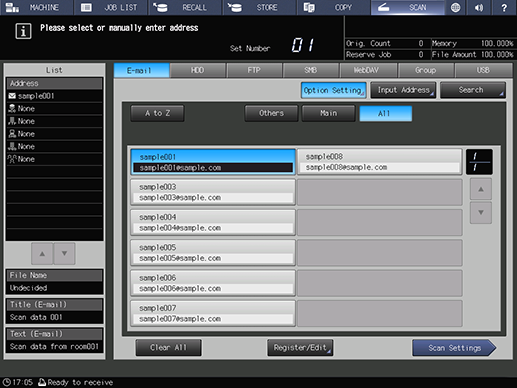
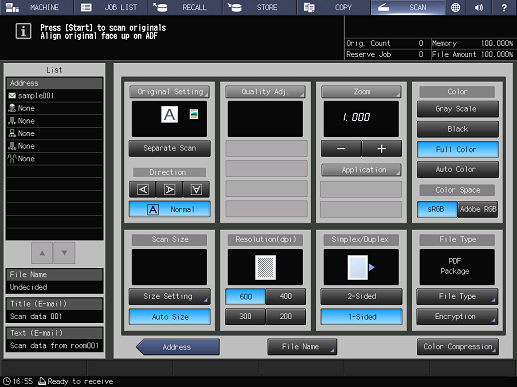
Orientamento originale: in [Direzione], premere il tasto che indica la stesa direzione della direzione verticale dell'originale.
Densità di scansione: selezionare [+chiaro]/[+scuro]/[Normale] di [Regolaz qualità] per impostare la densità. Impostare la densità tra -4 e +4.
Se il tasto della densità di scansione non è visualizzato, premere [Regolaz qualità] per visualizzare la schermata [Regolazione qualità] e impostare la densità.
Fattore di zoom per la scansione: selezionare [-]/[+] per impostare il fattore di zoom. Impostare le dimensioni intere, "1,000", o il fattore di zoom.
[Colore]: imposta il colore dei dati.
[Spazio colore]: imposta il tipo di spazio colore RGB.
[Risoluzione(dpi)]: imposta la risoluzione di scansione.
[Simplex/Duplex]: imposta l'originale come simplex o duplex.
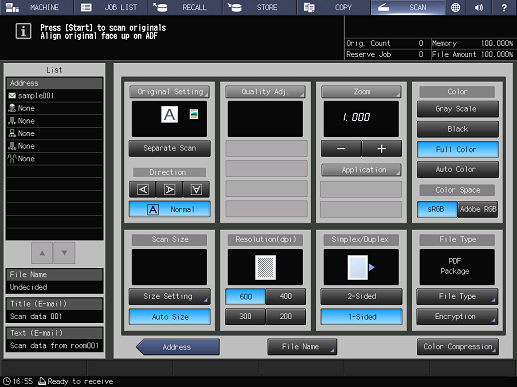
[Imp.orig.]: imposta le condizioni dell'originale. Configurare le impostazioni per l'originale, come orientamento, qualità immagine, e originale di 2 Lati.
[Regolaz qualità]: imposta le condizioni della qualità immagine. Imposta la densità di scansione, il tono, la luminosità, il contrasto, ecc.
[Zoom]: Imposta il rapporto di zoom per la scansione.
[Applicazione]: imposta le funzioni dell'applicazione. Configurare le diverse impostazioni, per esempio la cancellazione dell'area esterna di un originale o l'aggiunta di un timbro.
[Formato scansione]: selezionare manualmente l'intervallo per la scansione dell'originale.
[Tipo di file]: impostare il tipo di file da salvare.
[Criptatura]: impostare la password per mostrare i dati di scansione da salvare in formato PDF.
[Nome file]: inserire il nome file per i dati di scansione.
[Compress colore]: Imposta il livello di compressione per i dati di scansione.
La scansione è avviata, e i dati di scansione sono inviati alla destinazione selezionata.

 in alto a destra nella pagina, diventa
in alto a destra nella pagina, diventa  e viene registrata come segnalibro.
e viene registrata come segnalibro.